Windows10专业版怎么查看鼠标的名称和类型?
1、打开电脑,在桌面右键选择“个性化”,如下图。
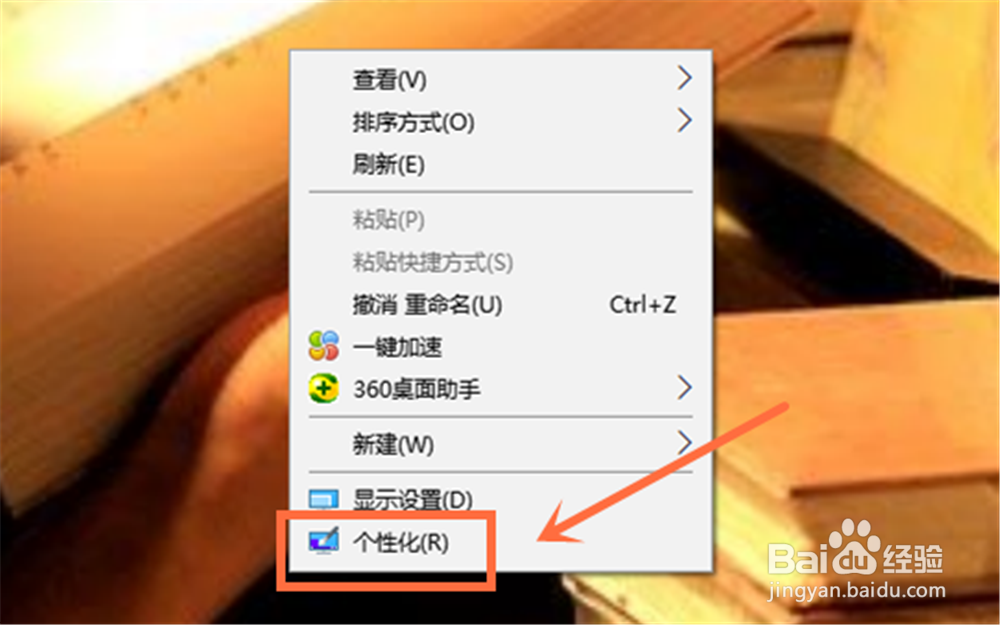
2、然后点击“设置”界面左上角的“主页”项。

3、接着选择“设备”这栏,如下图。
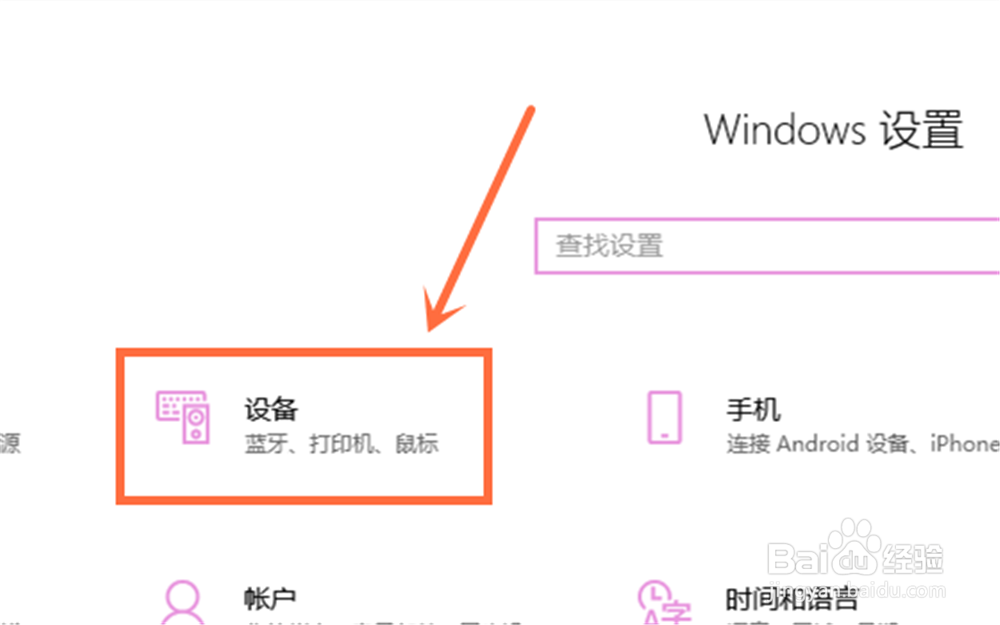
4、打开以后,继续选择左侧的“鼠标”这一项。

5、之后点击右上角的“其他鼠标选项”,打开它。

6、再点开小窗的“硬件”切换。

7、即可看到鼠标设备的“名称”和“类型”了,如下图所示。

8、全文步骤总结:
1、在桌面右键选择“个性化”;
2、点击“设置”界面左上角的“主页”项;
3、选择“设备”栏;
4、点击左侧的“鼠标”;
5、点击右上角的“其他鼠标选项”;
6、点开小窗的“硬件”;
7、看到鼠标设备的“名称”和“类型”。

声明:本网站引用、摘录或转载内容仅供网站访问者交流或参考,不代表本站立场,如存在版权或非法内容,请联系站长删除,联系邮箱:site.kefu@qq.com。
阅读量:52
阅读量:64
阅读量:99
阅读量:177
阅读量:83